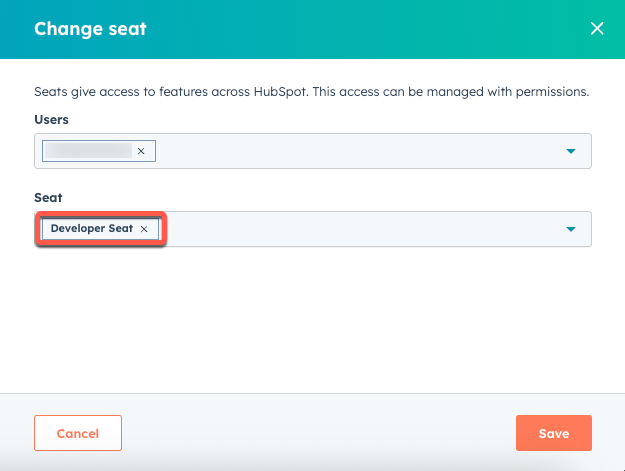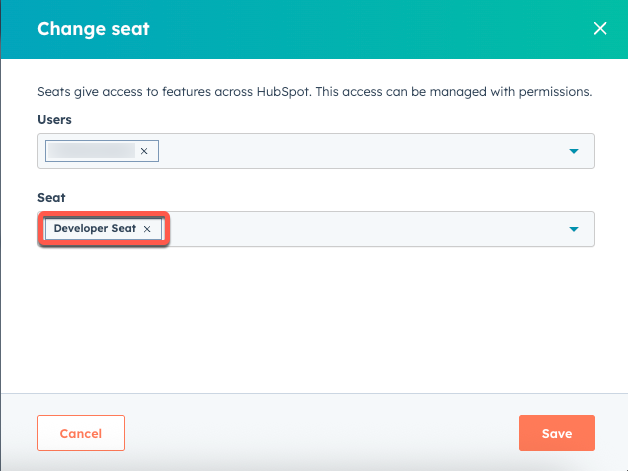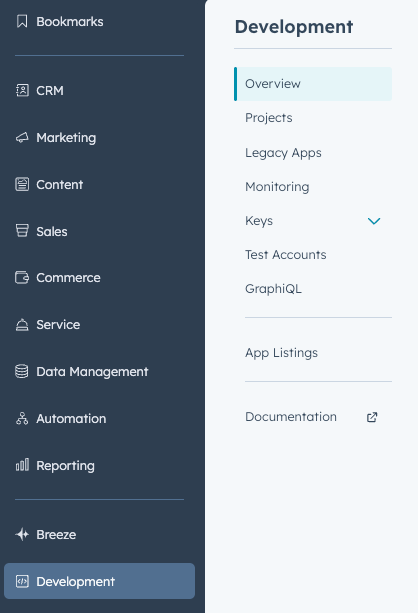シートベースの価格体系を使用してアカウント内の開発者のアクセスと権限を効率化するため、アカウント内のユーザーに開発者シートを割り当てることができます。このシートタイプでは、有料のコアシートや他のシートタイプを使用することなく、開発者プラットフォームへの専用アクセスが提供されます。
開発者シートのメリット
開発者シートでは、シートベースの価格体系が採用されているアカウントにおいて、開発者プラットフォームにアクセスできるユーザー数が無制限になります。これは特に、無料の標準HubSpotアカウントなど、コアシートが2つに制限されているアカウントで役立ちます。
開発者シートには、主に次のようなメリットがあります。
- 開発者プラットフォームへの包括的なアクセス: 開発者シートを割り当てられたユーザーは、プロジェクト、アプリ、モニタリング、アプリマーケットプレイスの掲載情報を管理するための設定など、開発者プラットフォームへのフルアクセス権を取得します。
- CRMユーザーへの影響なし: 開発者シートはCRMユーザー制限にはカウントされないため、CRM合計ユーザー数に影響を与えたり、追加のサブスクリプション費用が発生したりすることなく、HubSpotアカウントに開発者を追加できます。
- 以前の開発者権限からの置き換え: 開発者シートは、既存の「開発者」__の役割と「開発者ツールアクセス権」__権限に代わるものです。アカウントで新しい開発者プラットフォームを選択すると、これらの既存の権限で開発ツールへのアクセスを必要とするユーザーには「開発者シート」__が割り当てられ、同等のアクセス権が提供されます。
開発者シートの使用
ユーザーに開発者プラットフォームへのアクセス権を付与するには、HubSpotアカウント内でそのユーザーに開発者シートが割り当てられている必要があります。
開発者シートを使用する新規ユーザーを招待する
新しい開発者プラットフォームを選択したHubSpotアカウントのスーパー管理者は、開発者シートを使用する新しいユーザーを招待することができます。
- HubSpotアカウントにて、メイン ナビゲーション バーの設定アイコンをクリックします。
- 左のサイドバーメニューから[ユーザーとチーム]****を開きます。
- [ユーザーを追加]****をクリックします。
- [シートを割り当て]__で、[シートの割り当て]****ドロップダウンメニューをクリックして[開発者シート]****を選択します。
- [次へ]****をクリックし、[ユーザーを作成]****をクリックして、新しいユーザーに招待Eメールを送信します。
既存のユーザーのシートを変更する
既存のユーザーを更新して開発者シートを付与するには、次の手順に従います。
- HubSpotアカウントにて、メイン ナビゲーション バーの設定アイコンをクリックします。
- 左のサイドバーメニューから[ユーザーとチーム]****を開きます。
- [シート]****タブをクリックします。
- ユーザーにカーソルを合わせ、[シートを変更]****をクリックします。
- 右側のパネルで[シート]****ドロップダウンメニューをクリックし、[開発者シート]****を選択します。
- [保存]をクリックします**。**
開発者プラットフォームにアクセスする
開発者シートを付与されたユーザーは、HubSpotアカウントのナビゲーションメニューで[開発]****をクリックして開発者プラットフォームにアクセスできます。このセクションでは、次のアクセスが提供されます。
- 概要: 最近のアクティビティーや導入支援のコンテンツを確認します。
- プロジェクト: アップロードしたプロジェクトにアクセスして管理します。
- 旧アプリ: 新しい開発者プラットフォームを選択する前に作成された非公開アプリまたは公開アプリを確認します。
- モニタリング: アプリのパフォーマンスと健全性を追跡します。
- キー: 開発者APIキーとパーソナル アクセス キーを管理します。
- テストアカウント: アプリとプロジェクトのテスト環境を設定して管理します。
- アプリ掲載情報: HubSpotアプリマーケットプレイスでアプリ掲載情報を管理します。
- ドキュメント: プラットフォームと関連ツールに関する技術ドキュメントにアクセスします。
Last modified on December 10, 2025